Lær mer om Cordel med 24Payroll
Vi skal her se på hvordan 24Payroll kan benyttes for Cordel kunden. Vi går gjennom hvordan du gjør oppsett og kommer i gang med lønn mot Cordel.
1. Oppsett som må gjøres klar i Cordel:
Før første lønnskjøring må Cordel kontaktes slik at nødvendig oppsett for eksport/import mellom systemene er klargjort.
2. Start onboarding
- Fra Huldt og Lillevik (siste versjon), velg Visma Payroll fil til flyttefabrikken. En zipfil som inneholder ca. 15 csv filer. Vi bruker 5-6 av disse.
- Fra Nettlønn, eksport fra Nettlønn.
- Fra Visma, eksportfil fra Visma.
- 24SevenOffice, Ansatt import format.
- Ingen systemer, vil kun opprette lønnsklienten uten ansatte.
3. Cordel oppsett i 24Payroll etter onboarding fra 24Sevenoffice:
Cordel kunde benytter 24Payroll Standalone, les mer om oppsett her:
Lær mer om Standalone i 24Payroll
- For å få eksportert regnskapsbilag tilpasset Cordel, må man aktivere dette. Gå til Administrasjon - Innstillinger - Bokføring. Huk av for Eksport til regnskap. Velg Cordel og trykk lagre.
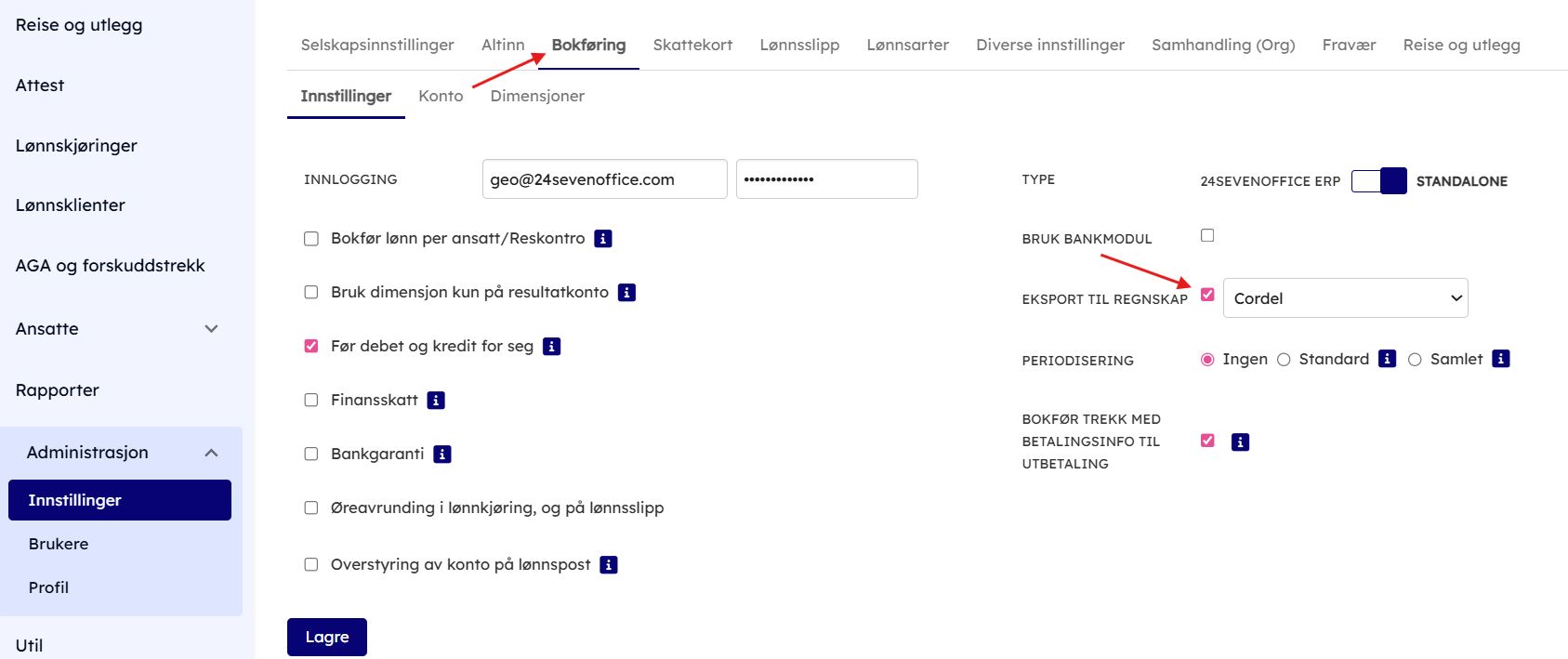
- Gå deretter til "Dimensjoner" under "Bokføring" for å opprette/importere kontoplan og avdeling om det benyttes.
- Prosjekt kommer med i filen fra Cordel, og man kan ved import huke av for om man ønsker å ha dem med. De blir da automatisk opprettet i 24Payroll. Derfor er det ikke nødvendig å legge det inn i forkant slik avdelinger og andre dimensjoner må.
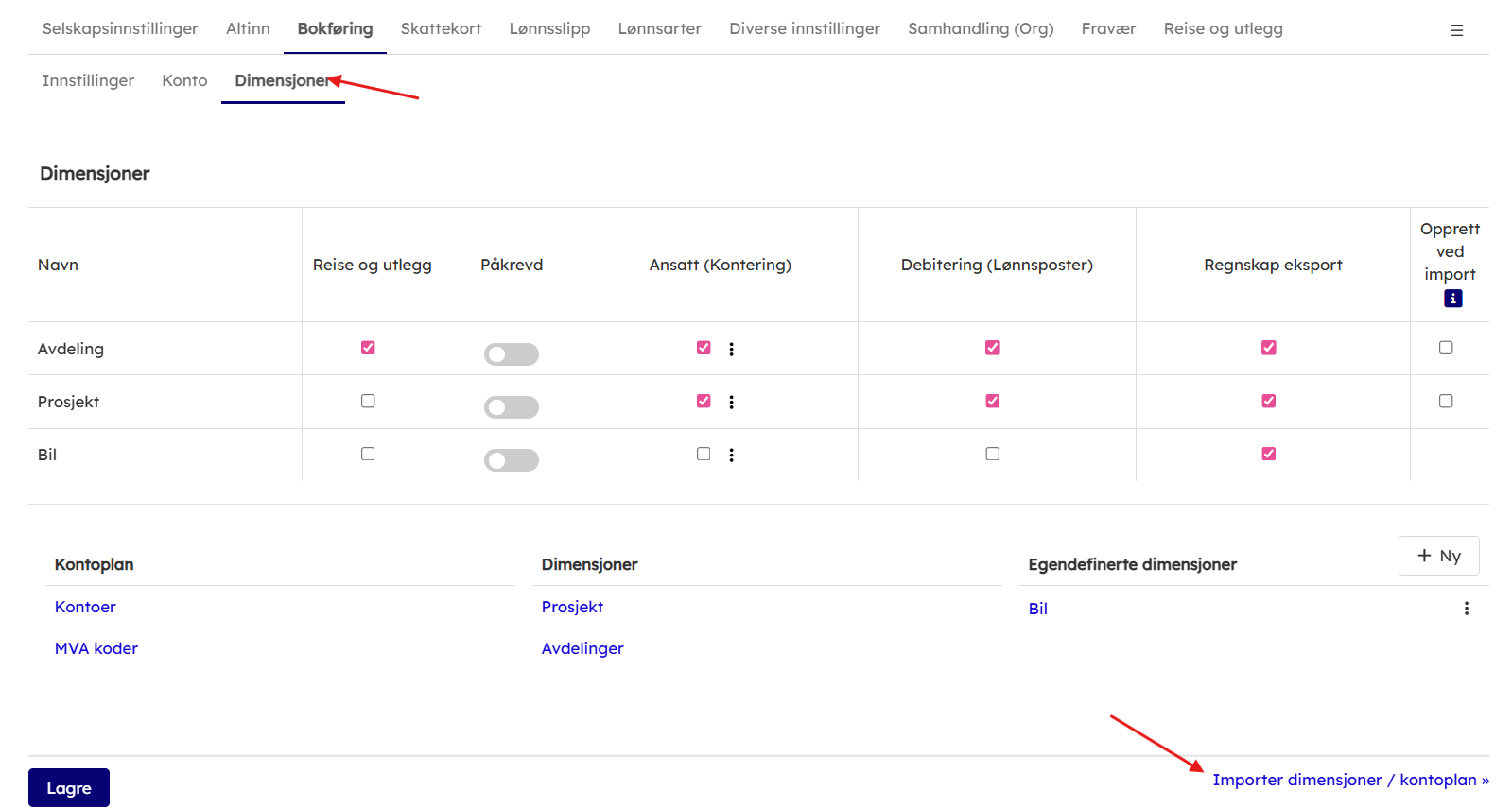
Obs: Skal bankmodulen i 24SevenOffice benyttes til lønnsutbetaling må det aktiveres for dette, opprettes bankavtale og knyttes opp i 24Payroll.
Les mer om hvordan dette settes opp i artikkelen for Standalone
4. Tilpasninger i 24Payroll:
- Lønnsarter må tilpasses - Endre Lønnsartnummer slik at de samsvarer med nummer i Cordel. Dette er viktig for at systemet skal klare å matche lønnsarter i 24Payroll med lønnsarter i eksporten fra Cordel.
Pass også på at riktig Hovedbokskonto ligger inne på lønnsartene som benyttes.
- Om dere for eksempel har flere forskjellige Timelønnsarter, så kan dere benytte “kopi” funksjonen inne på allerede opprettet lønnsart for å lage flere lønnsarter med samme kriterier.
- Om Eksportfil til Cordel ikke skal ligge mot reskontro, så må det hukes vekk “Bokfør lønn på reskontro” under Innstillinger - Bokføring - Innstillinger.
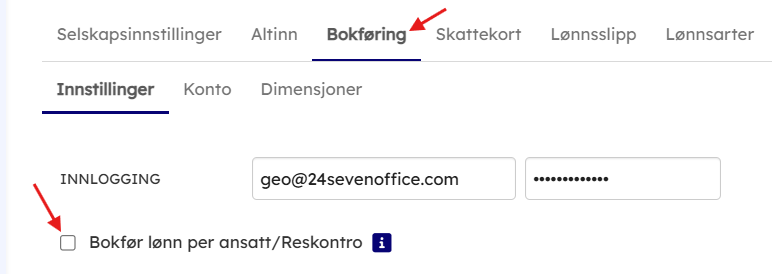
- Om utbetalingen ikke skal gå mot reskontro, men direkte mot bankkonto, må bankkonto settes som Bokføringskonto under Innstillinger - Bokføring - Konto. Eventuelt annen konto for skyldig lønn.
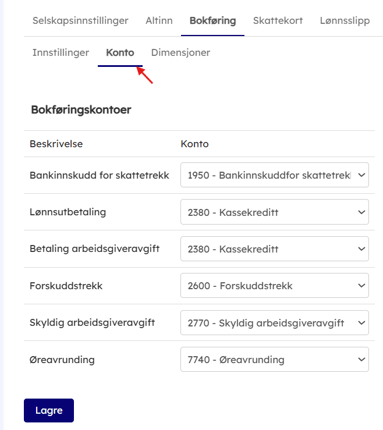
- Om dere ønsker å benytte utbetaling i vår bankmodul, men likevel ønsker kun en “samlesum” på lønn til ansatte ved import til Cordel så må dette endres manuelt i importbilaget til Cordel (bokføringsbilaget).
- Når de ansatte er importert/lagt inn i systemet må det legges opp faste lønnsposter som feks;
-
- Elektronisk kommunikasjon
- Forsikring
- Fagforeningstrekk
- Fri bil
- Utleggstrekk
-
- Det bør også gjøres en import/innleggelse av hittilverdier på det som er lønnskjørt frem til cut-off dato fra forrige lønnssystem om dere bytter system midt i året.
- Innleggelse av Feriepenger opptjent forrige og inneværende regnskapsår må også med.
5. Opprett ny lønnkjøring
- Import av timer fra Cordel.
Når du står i fanen “Lønnsmotakere” i lønnskjøringen, trykk på “Flere handlinger" - deretter Import lønnsposter.
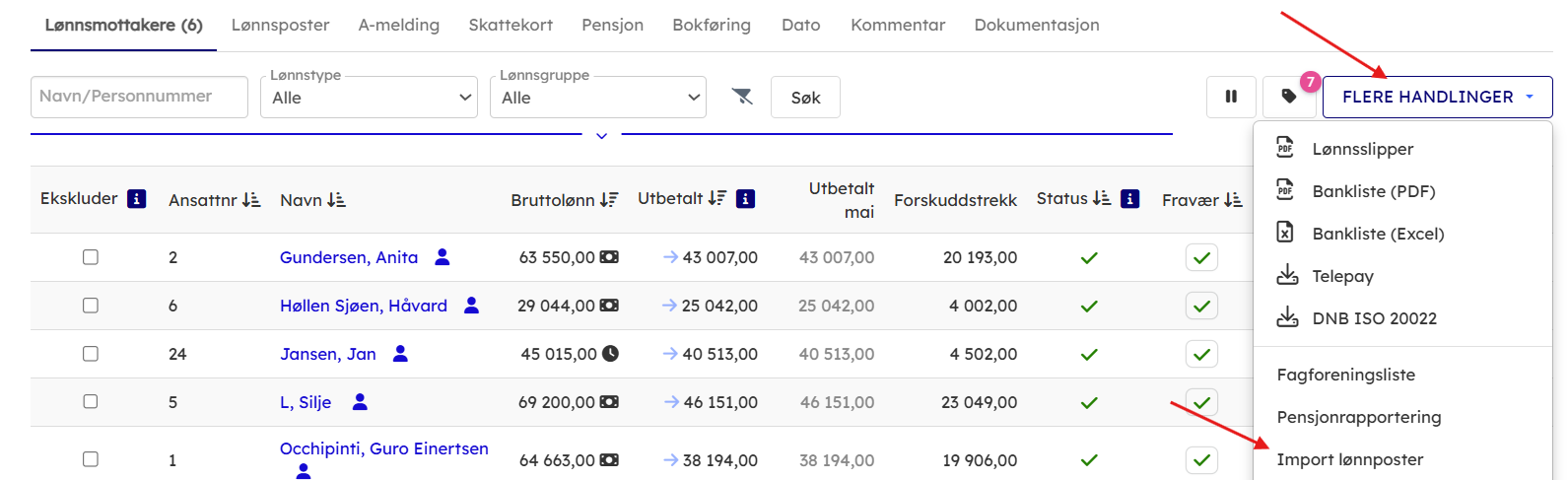
- Velg så - Import fra eksterne system - Cordel
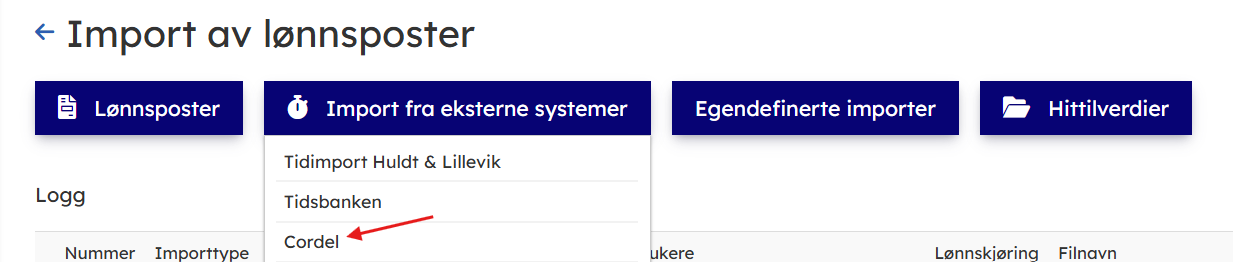
- Gå gjennom anviste steg i importen.
- Timene legger seg da som poster på de ansatte. Kontroller og ferdigstill lønnskjøringen.
Bokføringsbilag som skal eksporteres til Cordel:
Gå til fanene “Bokføring” i lønnskjøringen - til Eksport - Cordel
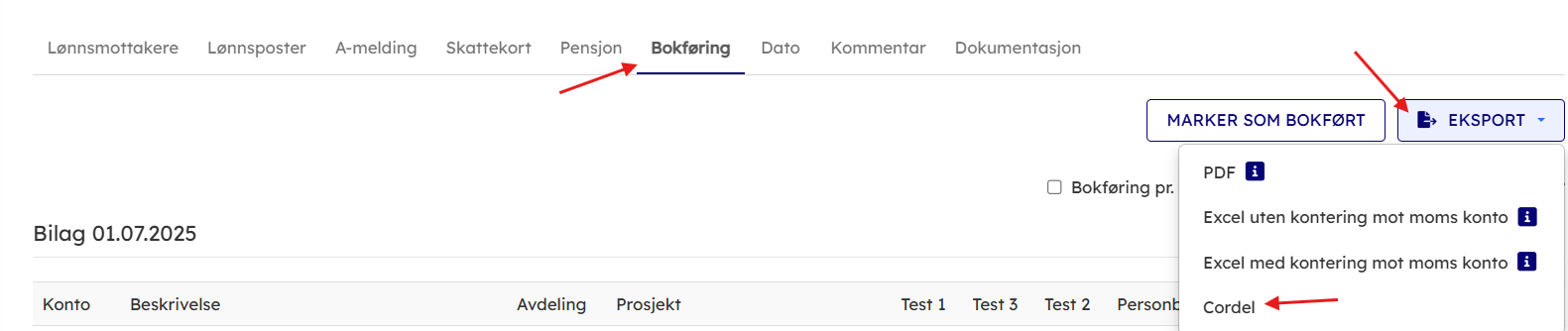
Filen kan så leses inn i Cordel.